- Проблемы с программным или аппаратным обеспечением вызывают ошибку BAD SYSTEM CONFIG INFO в Windows 10.
- Чтобы предотвратить эту ошибку Windows 10, используйте стороннее программное обеспечение.
- Функция автоматического восстановления в Windows 10 может устранить этот код остановки ошибки.
- Вы можете исправить ошибку BSOD BAD SYSTEM CONFIG INFO, используя профессиональное приложение для обновления драйверов.

- Скачать Restoro PC Repair Tool который поставляется с запатентованными технологиями (патент доступен здесь).
- Нажмите Начать сканирование чтобы найти проблемы с Windows, которые могут вызывать проблемы с ПК.
- Нажмите Починить все для устранения проблем, влияющих на безопасность и производительность вашего компьютера
- Restoro был загружен 0 читатели в этом месяце.
Синий экран смерти ошибки, также известные как ошибки STOP, являются одной из наиболее серьезных проблем на Windows 10.
Эти ошибки может быть вызвано неправильными настройками системы, программным обеспечением или даже неисправным оборудованием.
BAD_SYSTEM_CONFIG_INFO попадает в категорию ошибок BSoD. Наряду с этим в этой статье мы также затронем следующие вопросы:
- Bad_system_config_info реестр
- Bad_system_config_info RAM
- Неверная информация о конфигурации системы при запуске, загрузке
- Синий экран смерти bad_system_config_info
- Bad_system_config_info после обновления
- Bad_system_config_info жесткий диск, HDD
- Цикл неверной информации о конфигурации системы
- Bad_system_config_info ntoskrnl.exe, ntfs.sys, classpnp.sys, rdyboost.sys
Поэтому, если у вас возникли проблемы с любыми из этих ошибок, обязательно попробуйте решения, указанные ниже.
- Используйте стороннее решение
- Используйте команду bcdedit
- Исправьте файл BCD
- Обновите сетевые драйверы
- Исправить реестр Windows
- Выполните восстановление системы / сброс Windows 10
- Проверьте свое оборудование
Как исправить ошибку BSoD BAD SYSTEM CONFIG INFO?
1. Используйте стороннее решение
Когда вы сталкиваетесь с ошибкой BAD SYSTEM CONFIG INFO в Windows 10, возможно, на вашем компьютере есть поврежденные файлы. Мы рекомендуем использовать стороннее решение, которое просканирует, а затем безопасно восстановит вашу операционную систему.
После этого ваш компьютер останется в оптимизированном состоянии. Это решение идеально подходит для любого пользователя ПК, поскольку оно удаляет вредоносные программы с вашего компьютера и обнаруживает опасные веб-сайты.
Он восстанавливает максимальную производительность вашего компьютера, освобождает важное дисковое пространство, а также заменяет все обнаруженные поврежденные файлы Windows.

Ресторо работает на базе онлайн-базы данных, которая содержит новейшие функциональные системные файлы для ПК с Windows 10, что позволяет легко заменять любые элементы, которые могут вызвать ошибку BSoD.
Это программное обеспечение также может помочь вам, создав точку восстановления перед началом ремонта, что позволит вам легко восстановить предыдущую версию вашей системы, если что-то пойдет не так.
Вот как вы можете исправить ошибки реестра с помощью Restoro:
- Скачайте и установите Restoro.
- Запустите приложение.
- Подождите, пока программное обеспечение определит проблемы со стабильностью и возможные поврежденные файлы.
- Нажмите Начать ремонт.
- Перезагрузите компьютер, чтобы все изменения вступили в силу.
Как только процесс исправления будет завершен, ваш компьютер должен работать без проблем, и вам больше не придется беспокоиться об ошибках BSoD или медленном времени отклика.
⇒ Получить Ресторо
Заявление об ограничении ответственности:Эту программу необходимо обновить с бесплатной версии, чтобы выполнять определенные действия.
2. Используйте команду bcdedit
- Перезагрузите компьютер, пока он загружается. Повторяйте этот шаг, пока не начнете Автоматический ремонт.
- Выбирать Устранение неполадок, тогда Расширенные опции, и начать Командная строка.
- Введите следующие строки:
-
bcdedit / deletevalue {по умолчанию} numproc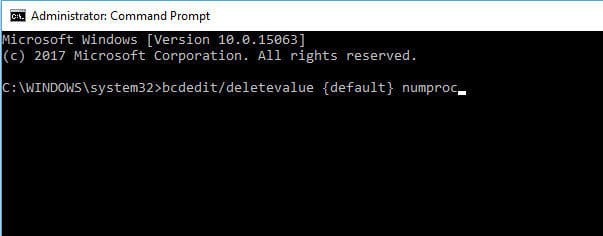
-
bcdedit / deletevalue {по умолчанию} truncatememory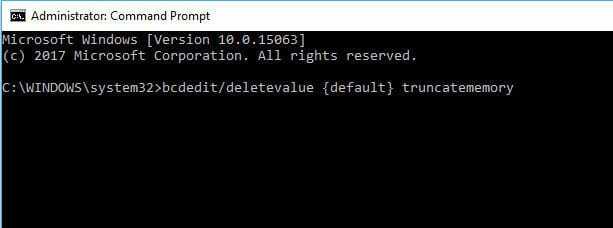
-
- Закрывать Командная строка и попробуйте начать Windows 10 очередной раз.
3. Исправьте файл BCD
- Вставьте загрузочный DVD или USB-накопитель и загрузите с него компьютер.
- Нажмите на Следующий а затем нажмите на Почини свой компьютер.
- Выбирать Устранение неполадок, тогда Расширенные опции, и выберите Командная строка.
- Введите следующие строки и нажмите Входить после каждой строки для ее выполнения:
-
bootrec / repairbcd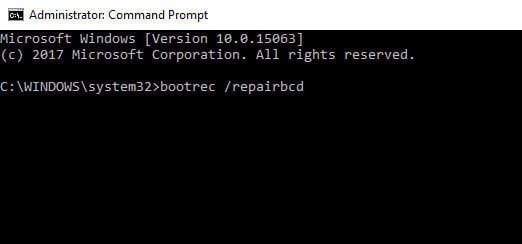
-
bootrec / osscan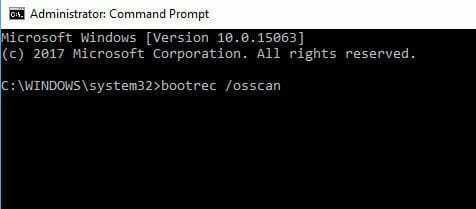
-
bootrec / repairmbr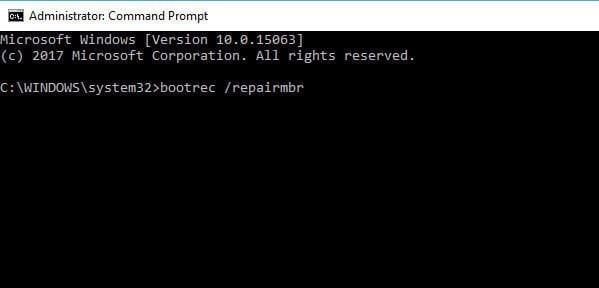
-
Примечание: Для завершения этого решения вам понадобится установочный DVD с Windows 10 или загрузочная флешка с Windows 10 на нем.
Если у вас нет загрузочного USB-накопителя, вы можете легко создать его, используя Инструмент для создания медиа.
Стоит отметить, что последняя команда удалит основные загрузочные записи и создаст их заново, поэтому будьте осторожны при ее использовании. По завершении закройте командную строку и перезагрузите компьютер.
4. Обновите сетевые драйверы
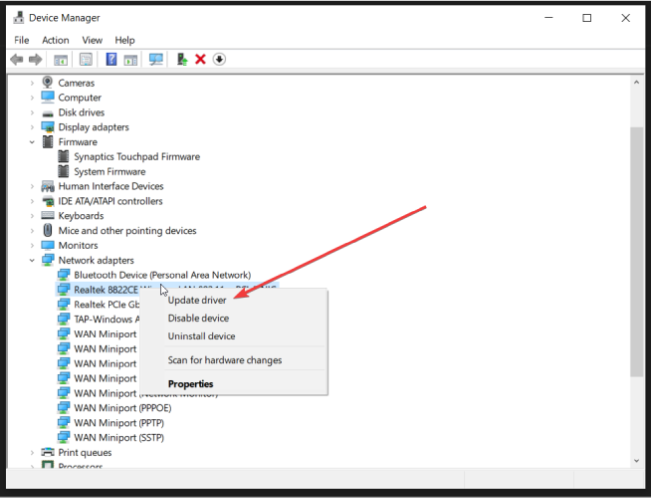
Устаревший или несовместимый водители может вызвать множество проблем. Например, если ваши драйверы не работают, вы не сможете использовать определенное оборудование, а в худшем случае вы получите ошибку BSoD, такую как BAD_SYSTEM_CONFIG_INFO.
Вот почему, чтобы избежать всех ошибок BSoD, убедитесь, что все основные компоненты обновлены до последних версий драйверов. Все, что вам нужно сделать, это посетить веб-сайт производителя оборудования, найти свое устройство и загрузить для него последние версии драйверов.
После установки последних версий драйверов должны быть устранены ошибки BSoD. Имейте в виду, что вам придется обновить как можно больше драйверов, чтобы успешно решить эту проблему.
Мы рекомендуем использовать специальный инструмент для автоматического получения необходимых обновлений. Это просканирует вашу систему и найдет совместимое программное обеспечение для замены устаревших драйверов.
Загрузите и установите это программное обеспечение, и пусть оно просканирует ваш компьютер на предмет проблем с драйверами. В конце процесса вы получите список рекомендуемых для установки драйверов. Выберите установку всех драйверов или их индивидуальную установку.
⇒Получить Driverfix
5. Исправить реестр Windows
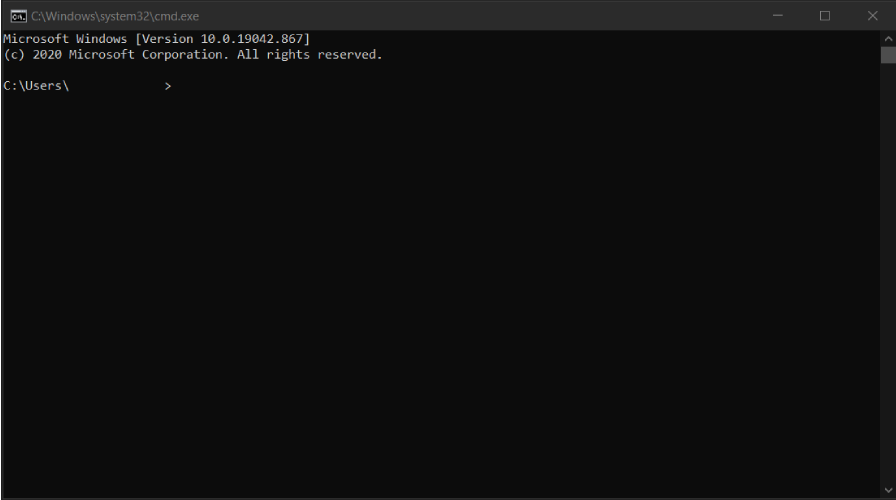
- Загрузите компьютер с установочного носителя Windows 10 (проверьте предыдущее решение).
- Выбирать Устранение неполадок, тогда Расширенные опции, и выберите Командная строка.
- Введите следующие строки и нажмите Входить после каждой строки, чтобы запустить ее:
Компакт-диск C: \ Windows \ System32 \ config
ren C: \ Windows \ System32 \ config \ DEFAULT DEFAULT.old
Запустите сканирование системы, чтобы обнаружить потенциальные ошибки

Скачать Restoro
Инструмент для ремонта ПК

Нажмите Начать сканирование чтобы найти проблемы с Windows.

Нажмите Починить все для устранения проблем с запатентованными технологиями.
Запустите сканирование ПК с помощью Restoro Repair Tool, чтобы найти ошибки, вызывающие проблемы с безопасностью и замедление. После завершения сканирования в процессе восстановления поврежденные файлы заменяются новыми файлами и компонентами Windows.
ren C: \ Windows \ System32 \ config \ SAM SAM.old
ren C: \ Windows \ System32 \ config \ БЕЗОПАСНОСТЬ SECURITY.old
ren C: \ Windows \ System32 \ config \ ПРОГРАММНОЕ ОБЕСПЕЧЕНИЕ SOFTWARE.old
ren C: \ Windows \ System32 \ config \ SYSTEM SYSTEM.old
Примечание: Вводя эти команды, вы переименуете все эти папки. После того, как вы переименуете их, Windows 10 больше не сможет их использовать. Вы также можете удалить их, но всегда лучше переименовать их, если вам понадобится восстановить их позже.
- Введите следующие строки в командную строку:
скопируйте C: \ Windows \ System32 \ config \ Reg \ Back \ DEFAULT C: WindowsSystem32config
скопируйте C: \ Windows \ System32 \ config \ Reg \ Back \ SAM C: WindowsSystem32config
скопируйте C: \ Windows \ System32 \ config \ Reg \ Back \ SECURITY C: WindowsSystem32config
скопируйте C: \ Windows \ System32 \ config \ Reg \ Back \ SYSTEM C: WindowsSystem32config
скопируйте C: \ Windows \ System32 \ config \ Reg \ Back \ SOFTWARE C: WindowsSystem32config
2. Это скопирует резервную копию реестра и заменит старые файлы. Закройте командную строку и запустить снова твой компьютер.
Некоторые пользователи восстановили реестр Windows и предотвратили активацию ошибок BSOD на своих компьютерах с помощью разные редакторы реестра.
6. Выполните восстановление системы / сброс Windows 10
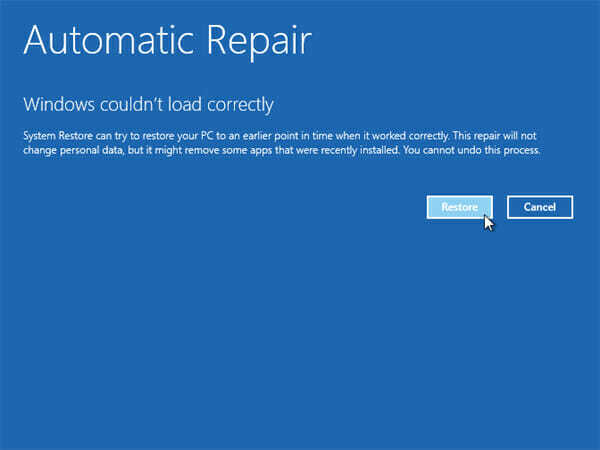
- Перезагрузите компьютер пару раз, пока он загружается, чтобы запустить Автоматический ремонт процесс.
- Выбирать Устранение неполадок, тогда Расширенные опции, и выберите Восстановление системы.
- Выберите свое имя пользователя и следуйте инструкциям.
- Выберите точку восстановления, в которую вы хотите восстановить, и нажмите Следующий.
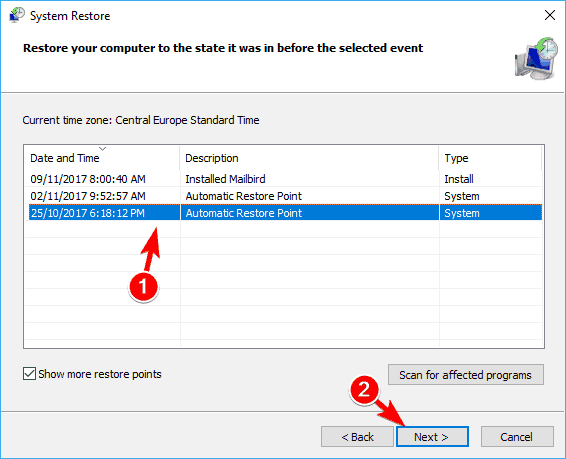
- Подождите Восстановление системы процесс, чтобы закончить.
Выполните сброс Windows 10
- Начать Автоматический ремонт процесс, перезагрузив компьютер несколько раз.
- Выбирать Устранение неполадок и выберите Сбросить этот компьютер.
- Выбирать Удалить все, тогда выбирай Только диск, на котором установлена Windows, а затем выберите Просто удалите мои файлы.
- Щелкните значок Сброс настроек и дождитесь завершения процесса.
Примечание: Обязательно создайте резервную копию, потому что процесс сброса удалит все файлы из вашего раздела C.
Для завершения сброса Windows 10 вам может потребоваться Установочный носитель Windows 10, так что обязательно имейте его. После завершения процесса сброса у вас будет свежая установка Windows 10.
7. Проверьте свое оборудование

Чаще всего ошибки BSoD вызваны неисправным ОЗУ, поэтому сначала обязательно проверьте ОЗУ.
Пользователи сообщили, что ошибка BAD_SYSTEM_CONFIG_INFO также может быть вызвана неисправным жестким диском, и, по словам пользователей, замена жесткого диска устранила проблему.
Стоит отметить, что почти любой компонент может вызвать эту ошибку, поэтому обязательно выполните детальную проверку оборудования.
BAD_SYSTEM_CONFIG_INFO не так серьезна, как другие ошибки BSoD, и ее легко исправить.
Пользователи сообщили, что эта ошибка была исправлена с помощью bcdedit или путем исправления Реестр Windows, поэтому обязательно попробуйте эти решения.
 По-прежнему возникают проблемы?Исправьте их с помощью этого инструмента:
По-прежнему возникают проблемы?Исправьте их с помощью этого инструмента:
- Загрузите этот инструмент для ремонта ПК получил рейтинг "Отлично" на TrustPilot.com (загрузка начинается на этой странице).
- Нажмите Начать сканирование чтобы найти проблемы с Windows, которые могут вызывать проблемы с ПК.
- Нажмите Починить все исправить проблемы с запатентованными технологиями (Эксклюзивная скидка для наших читателей).
Restoro был загружен 0 читатели в этом месяце.
Часто задаваемые вопросы
Неверная информация о конфигурации системы ошибка может быть вызвано программным или аппаратным обеспечением. Если ошибка вызвана аппаратными компонентами, к сожалению, вам придется заменить именно этот компонент.
Эта проблема обычно вызвана плохими драйверами, поэтому первым шагом будет их обновление. Если проблема не исчезнет, вы всегда можете положиться на нашу полное пошаговое руководство по исправлению ошибки bad_system_config_info.
Существует много ошибок BSoD, поэтому вам придется искать код ошибки и искать этот конкретный код. Вы также можете проверить наш список с лучшее программное обеспечение для исправления BSoD.
![Ошибка тайм-аута сторожевого таймера в Windows 10 [Полное руководство]](/f/51b4c827ae7a8cc11a0b4fc0b35a312f.jpg?width=300&height=460)
![ИСПРАВЛЕНИЕ: синий экран Registry_error в Windows 10 [0x00000051]](/f/ed9b43b8008d1bb90d91225b612bd1ec.jpg?width=300&height=460)
![ОШИБКА ВНУТРЕННЕГО ПИТАНИЯ код остановки [Исправлено навсегда]](/f/9ab8b5c4a8b92cd0656ca4aefb33a794.jpg?width=300&height=460)